 Tutorial sistem
Tutorial sistem
 Siri Windows
Siri Windows
 Cara Menggunakan Tetapan Jalur Pilihan untuk Mengoptimumkan Wi-Fi untuk Windows 11
Cara Menggunakan Tetapan Jalur Pilihan untuk Mengoptimumkan Wi-Fi untuk Windows 11
Cara Menggunakan Tetapan Jalur Pilihan untuk Mengoptimumkan Wi-Fi untuk Windows 11
Rangkaian Wi-Fi biasanya menggunakan dua jalur frekuensi berbeza – 2.4GHz dan 5GHz. Cara mudah untuk memisahkannya ialah menganggap 2.4GHz sebagai lebih perlahan, tetapi dengan julat yang lebih baik dan 5GHz sebagai pilihan yang lebih pantas, tetapi tidak sebagus dalam jarak jauh.
Windows 11 diprogramkan secara automatik untuk menala ke mana-mana jalur yang mempunyai isyarat terbaik yang tersedia pada bila-bila masa. Ia boleh turun naik antara 2.4GHz dan 5GHz bergantung pada keadaan, tetapi anda boleh menetapkan tetapan jalur pilihan untuk Windows 11 untuk menentukan jalur mana yang hendak digunakan.
Tetapkan Tetapan Jalur Pilihan untuk Windows 11: Langkah demi Langkah
Langkah 1. Buka Pengurus Peranti. Anda boleh melakukan ini dengan sama ada menaip "Pengurus Peranti" ke dalam bar carian dan mengklik pilihan atas, atau mengklik kanan ikon Mula dan mencari "Pengurus Peranti" dalam menu timbul.
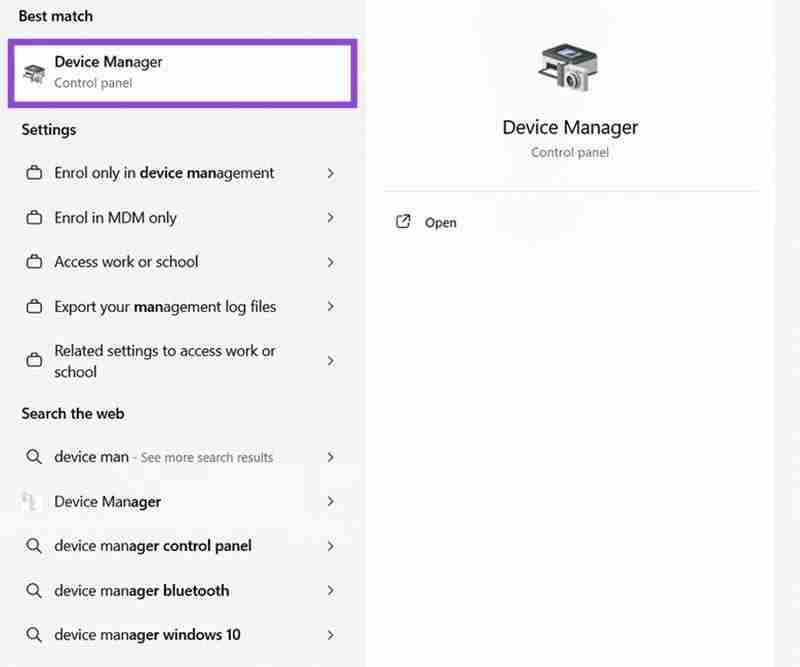
Langkah 2. Tatal senarai peranti untuk mencari “Penyesuai rangkaian” dan klik anak panah kecil di sebelahnya untuk membuka senarai penuh penyesuai.

Langkah 3. Cari penyesuai rangkaian yang mempunyai “Wi-Fi” sebagai sebahagian daripada namanya. Klik kanan padanya dan pilih “Properties.”

Langkah 4. Pergi ke tab “Lanjutan”. Cari tetapan bertanda "Pilihan Pilihan" dan pilihnya. Anda kemudian akan melihat menu lungsur kecil di sebelah kanan yang boleh anda gunakan untuk menetapkan jalur pilihan anda. Anda boleh memilih untuk mempunyai "Tiada keutamaan" atau tetapkannya kepada pilihan sama ada 2.4GHz atau 5GHz. Apabila anda selesai, pastikan anda mengklik "OK" untuk menyimpan tetapan anda.

Cara Mengesahkan Sambungan Jalur Wi-Fi Anda dalam Windows 11
Sekarang anda tahu cara menyediakan tetapan jalur pilihan anda untuk Windows 11, terdapat juga cara yang cepat dan mudah untuk mengetahui, pada bila-bila masa, jalur mana yang digunakan oleh peranti anda. Anda tidak memerlukan apa-apa alatan dan apl tambahan untuk ini – hanya perjalanan pantas ke menu "Tetapan" sudah memadai.
Langkah 1. Pergi ke “Tetapan” sama ada dengan menggunakan pintasan dalam menu Mula atau dengan menekan kekunci “Windows” dan “I” anda bersama-sama.

Langkah 2. Klik pada “Rangkaian & internet.” Di bawah pengepala "Properties" di bahagian atas halaman, anda akan melihat sama ada anda disambungkan melalui 5GHz atau 2.4GHz.

Langkah 3. Jika anda tidak nampak jalur yang anda sambungkan dengan segera, klik “Properties” dan cari bahagian “Network band” untuk melihat jalur Wi-Fi yang aktif .

Kugiran Mana Yang Terbaik?
Jalur mana yang perlu anda tetapkan sebagai pilihan pilihan anda bergantung pada perkara yang anda lakukan dan tempat anda berada berhubung dengan peranti anda.
Pilih 2.4GHz untuk situasi apabila anda mungkin berada jauh dari penghala, apabila terdapat banyak peranti lain pada rangkaian, atau jika dinding menghalang isyarat antara komputer anda dan penghala.
Pilih 5GHz jika anda hampir dengan penghala dan anda memerlukan kelajuan terpantas untuk aktiviti seperti permainan, penstriman dan memuat turun fail besar.
Atas ialah kandungan terperinci Cara Menggunakan Tetapan Jalur Pilihan untuk Mengoptimumkan Wi-Fi untuk Windows 11. Untuk maklumat lanjut, sila ikut artikel berkaitan lain di laman web China PHP!

Alat AI Hot

Undresser.AI Undress
Apl berkuasa AI untuk mencipta foto bogel yang realistik

AI Clothes Remover
Alat AI dalam talian untuk mengeluarkan pakaian daripada foto.

Undress AI Tool
Gambar buka pakaian secara percuma

Clothoff.io
Penyingkiran pakaian AI

Video Face Swap
Tukar muka dalam mana-mana video dengan mudah menggunakan alat tukar muka AI percuma kami!

Artikel Panas

Alat panas

Notepad++7.3.1
Editor kod yang mudah digunakan dan percuma

SublimeText3 versi Cina
Versi Cina, sangat mudah digunakan

Hantar Studio 13.0.1
Persekitaran pembangunan bersepadu PHP yang berkuasa

Dreamweaver CS6
Alat pembangunan web visual

SublimeText3 versi Mac
Perisian penyuntingan kod peringkat Tuhan (SublimeText3)

Topik panas
 Carian PowerToys Microsoft baru adalah ciri yang hilang Windows 11 Keperluan
Apr 03, 2025 am 03:53 AM
Carian PowerToys Microsoft baru adalah ciri yang hilang Windows 11 Keperluan
Apr 03, 2025 am 03:53 AM
Kemas kini PowerToys terbaru Microsoft memperkenalkan ciri carian yang berubah-ubah permainan yang mengingatkan Sorotan MacOS. Ini meningkatkan "palet perintah" (dahulunya PowerToys Run) melampaui fungsi perintah Windows R Run dan tugasnya
 Windows KB5054979 Kemas kini Senarai Kandungan Kemas Kini Maklumat
Apr 15, 2025 pm 05:36 PM
Windows KB5054979 Kemas kini Senarai Kandungan Kemas Kini Maklumat
Apr 15, 2025 pm 05:36 PM
KB5054979 adalah kemas kini keselamatan kumulatif yang dikeluarkan pada 27 Mac, 2025, untuk Windows 11 versi 24H2. Ia mensasarkan. NET Rangka Kerja Versi 3.5 dan 4.8.1, meningkatkan keselamatan dan kestabilan keseluruhan. Terutama, kemas kini menangani masalah dengan operasi fail dan direktori pada saham UNC menggunakan sistem.io API. Dua kaedah pemasangan disediakan: satu melalui tetapan Windows dengan menyemak kemas kini di bawah kemas kini Windows, dan yang lain melalui muat turun manual dari katalog Kemas Kini Microsoft.
 Nanoleaf ingin mengubah cara anda mengenakan teknologi anda
Apr 17, 2025 am 01:03 AM
Nanoleaf ingin mengubah cara anda mengenakan teknologi anda
Apr 17, 2025 am 01:03 AM
Dok Meja Pegboard Nanoleaf: Penganjur Meja Bergaya dan Fungsian Bosan dengan persediaan pengecasan lama yang sama? Dok Meja Pegboard baru Nanoleaf menawarkan alternatif yang bergaya dan berfungsi. Aksesori meja pelbagai fungsi ini mempunyai 32 RGB penuh warna
 Dell Ultrasharp 4K Thunderbolt Hub Monitor (U2725QE) Ulasan: Monitor LCD Terbaik I ' VE diuji
Apr 06, 2025 am 02:05 AM
Dell Ultrasharp 4K Thunderbolt Hub Monitor (U2725QE) Ulasan: Monitor LCD Terbaik I ' VE diuji
Apr 06, 2025 am 02:05 AM
Dell's Ultrasharp 4K Thunderbolt Hub Monitor (U2725QE): LCD yang menyaingi OLED Selama bertahun -tahun, saya telah menginginkan monitor OLED. Walau bagaimanapun, monitor Hub Hub Ultrasharp 4K baru Dell (U2725QE) telah mengubah fikiran saya, melebihi jangkaan dengan kesannya
 Anda boleh mendapatkan PC mini yang kuat ini di bawah $ 150 hari ini
Apr 02, 2025 am 03:55 AM
Anda boleh mendapatkan PC mini yang kuat ini di bawah $ 150 hari ini
Apr 02, 2025 am 03:55 AM
Kamrui Gk3plus Mini PC: Kecil dan berkuasa, berpatutan! Semasa jualan musim bunga Amazon, Kamrui GK3Plus Mini PC berharga serendah $ 150! Komputer mini ini mempunyai prestasi yang kuat, peningkatan mudah dan saiz kecil, menjadikannya pilihan yang ideal untuk pengguna yang mengejar keberkesanan kos. Sama ada peminat komputer mini atau pengguna kali pertama yang mencuba komputer kecil, Kamrui GK3Plus Mini PC adalah pilihan starter yang sangat baik. Pada asalnya berharga $ 199, Amazon kini menikmati diskaun 15% (dan kupon $ 20) dan boleh dibeli kurang dari $ 149. Harga yang berpatutan, tetapi dengan konfigurasi yang baik: dilengkapi dengan sedikit lama tetapi kompeten
 3 cara terbaik untuk mengesan dan mengeluarkan perisian hasad di Windows 11
Apr 02, 2025 pm 06:27 PM
3 cara terbaik untuk mengesan dan mengeluarkan perisian hasad di Windows 11
Apr 02, 2025 pm 06:27 PM
Menguasai Pengesanan Malware di Windows 11: Tiga Kaedah Mudah Malware, merangkumi virus, adware, dan kod mencuri data, menimbulkan ancaman yang ketara. Dengan serangan 190,000 yang mengejutkan sesaat, pengesanan malware yang berkesan adalah penting. Panduan ini
 Ini adalah alternatif percuma saya untuk aplikasi windows berbayar
Apr 04, 2025 am 03:42 AM
Ini adalah alternatif percuma saya untuk aplikasi windows berbayar
Apr 04, 2025 am 03:42 AM
Banyak aplikasi percuma menyaingi rakan -rakan mereka yang dibayar dalam fungsi. Senarai ini mempamerkan alternatif Windows percuma yang sangat baik untuk perisian berbayar yang popular. Saya yakin dengan menggunakan perisian percuma melainkan jika pilihan berbayar menawarkan ciri penting dan hilang. Ini
 Saya tidak pernah menggunakan tingkap tanpa tweaking ciri kebolehaksesan ini
Apr 02, 2025 am 06:01 AM
Saya tidak pernah menggunakan tingkap tanpa tweaking ciri kebolehaksesan ini
Apr 02, 2025 am 06:01 AM
Ciri -ciri kebolehaksesan sistem Windows tidak direka hanya untuk orang kurang upaya, mereka juga dapat meningkatkan produktiviti pengguna biasa. Walaupun tanpa kecacatan, saya bergantung pada beberapa ciri kebolehaksesan untuk meningkatkan kecekapan dan tidak dapat membayangkan cara menggunakan tingkap tanpa mereka. Berikut adalah beberapa ciri yang patut dicuba: Tonton video dengan mudah: Gunakan sari kata masa nyata Kadang -kadang untuk menjimatkan masa, saya mempercepatkan video, tetapi ini menjadikan audio sukar difahami. Atau, penceramah mempunyai aksen yang lebih berat, mengandungi istilah profesional, atau saya tidak boleh menggunakan fon kepala saya di perpustakaan. Dalam kes ini, saya akan bergantung pada ciri subtitle masa nyata Windows, yang menghasilkan sari kata masa nyata untuk mana-mana audio untuk membaca mudah. Dayakan ciri ini, buka aplikasi Tetapan, dan navigasi ke Pembantu





